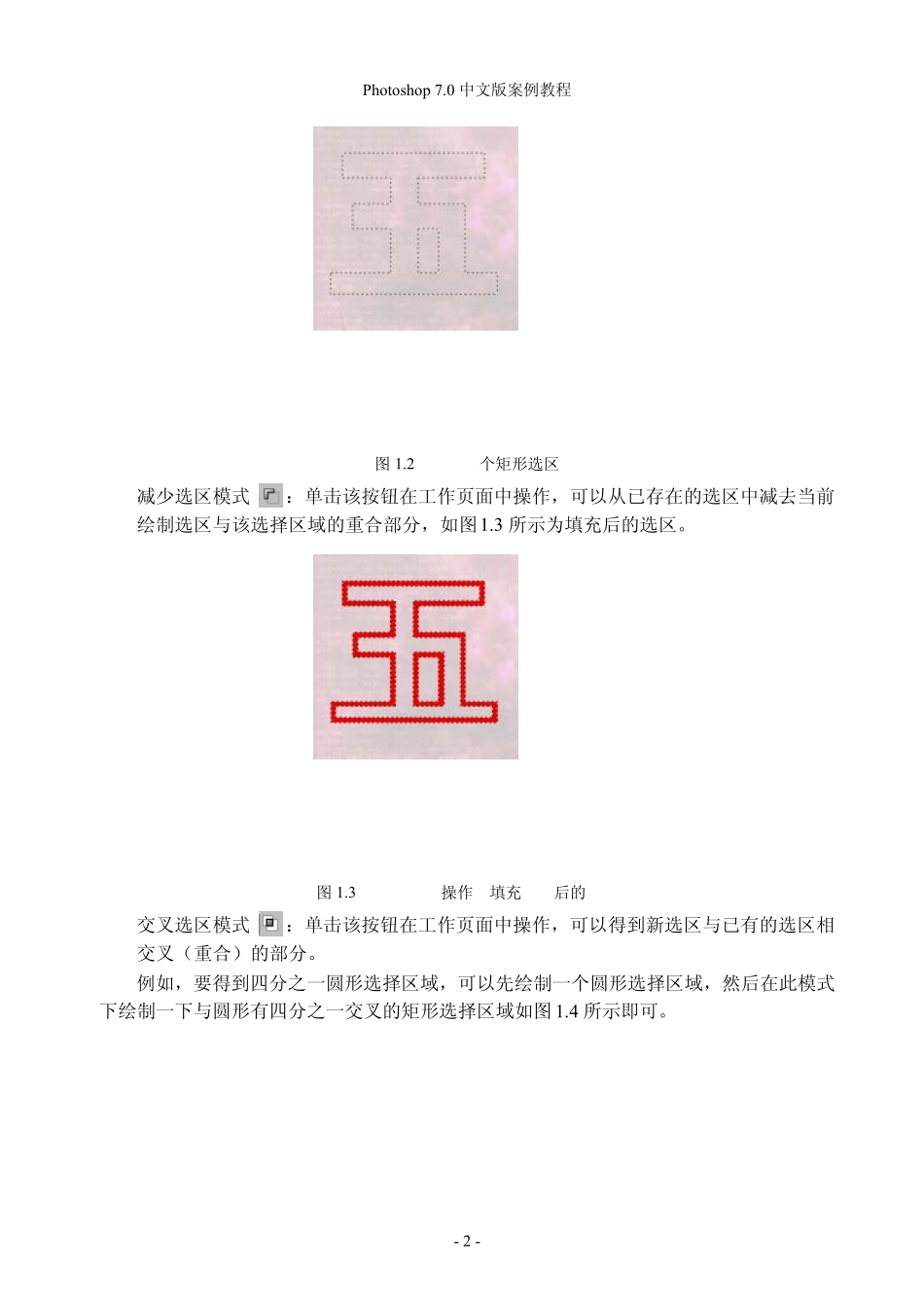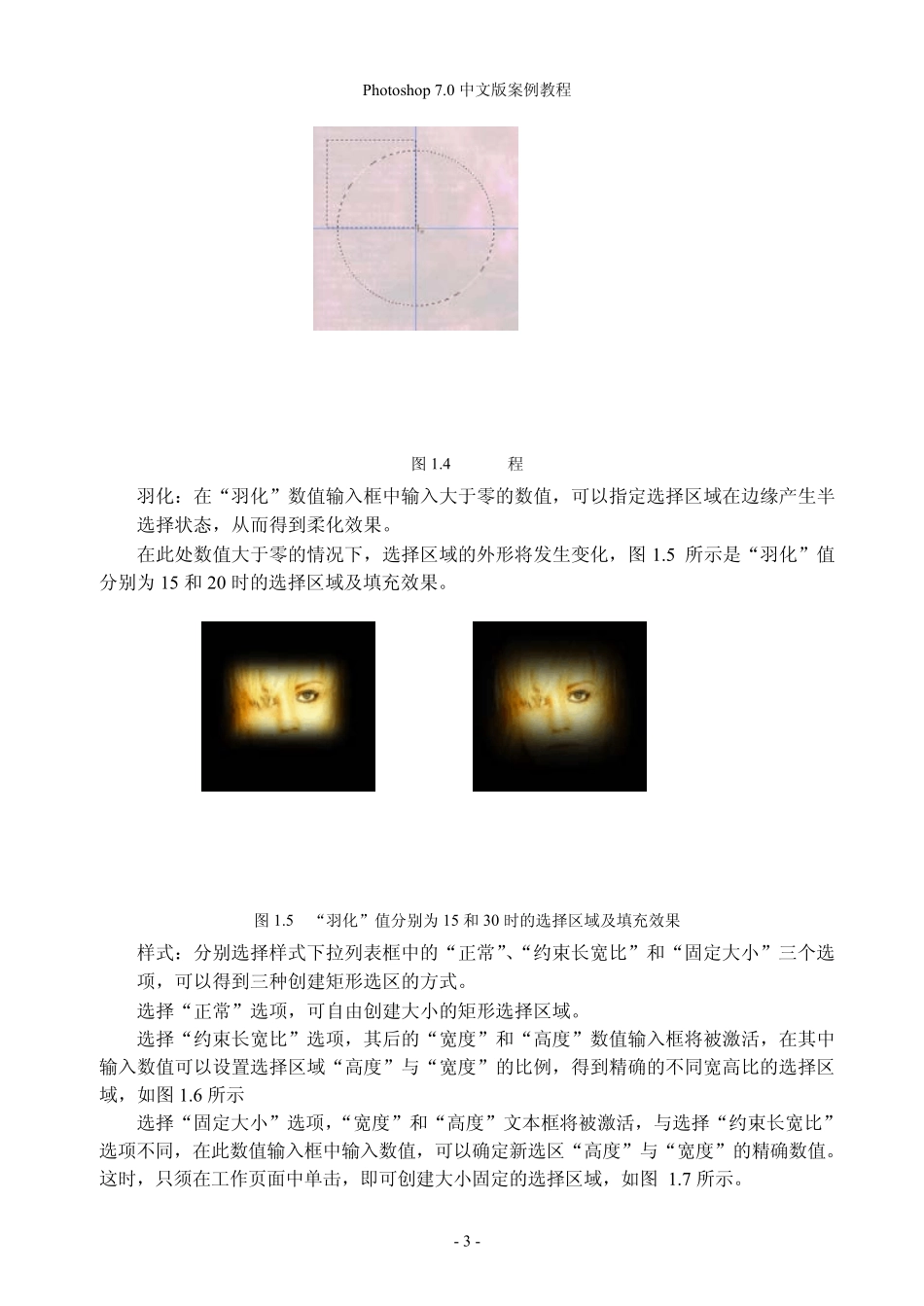Photoshop 7.0 中文版案例教程 - 1 - 第1章 Photoshop 7.0中文版基础工具 Photoshop 是每一个从事平面设计、网页设计、图像处理、影像合成等工作的专业人士必备的工具软件,由于该软件功能强大、用途广泛因此拥有大量用户。此软件现已成为全球专业图像设计人员必不可少的图像设计软件,使用此软件的设计人员为人类创造了数之不尽的精神财富。 2002 年 Adobe 公司发布了功能更为强大、概念更为先进的 Photoshop 7.0 ,从而在Photoshop的发展史上又添华章,使广大设计人员进入了一个更为广阔的创意空间。面对功能越来越强大的 Photoshop 有理由相信,我们能做的更好。 本章将介绍 Photoshop 7.0 的应用领域及相关示例、如何组建自己的数码工作室、了解Photoshop 7.0 工作界面、设置环境参数等相关知识。 1.1 选择工具 1.1.1 矩形选框工具 使用矩形选框工具可建立一个矩形选择区,单击鼠标左键并拖动滑过需要选择的区域,即可以创建矩形选框区域。在矩形选框工具被选中的情况下,将显示如图 1.1 所示的工具选项条,更改其中选项可以改变其工作模式。 图 1.1 矩形选框工具选项条 z 新建选区模式 :单击该按钮在工作页面中操作,可以创建新的矩形选区,即如果未按任何辅助按钮,绘制新选择区域时,原选择区域将被取消。 z 增加选区模式 :单击该按钮在工作页面中操作,可以创建多个矩形选区。换言之,在此按钮被按下的情况下,可以在保留原选择区域的情况下,创建新的选择区域,如图 1.2 所示。 Photoshop 7.0 中文版案例教程 - 2 - 图1.2 增加多个矩形选区 z 减少选区模式 :单击该按钮在工作页面中操作,可以从已存在的选区中减去当前绘制选区与该选择区域的重合部分,如图1.3 所示为填充后的选区。 图 1.3 执行挖空操作并填充红色后的效果 z 交叉选区模式 :单击该按钮在工作页面中操作,可以得到新选区与已有的选区相交叉(重合)的部分。 例如,要得到四分之一圆形选择区域,可以先绘制一个圆形选择区域,然后在此模式下绘制一下与圆形有四分之一交叉的矩形选择区域如图1.4 所示即可。 Photoshop 7.0 中文版案例教程 - 3 - 图1.4 绘制过程 z 羽化:在“羽化”数值输入框中输入大于零的数值,可以指定选择区域在边缘产生半选择状态,从而得到柔化效果。 在此处数值大于零的情况下,选择区域的外形将发生变化,图1.5 所示是“羽化”值分别为 15 和 20 时的选择区域...